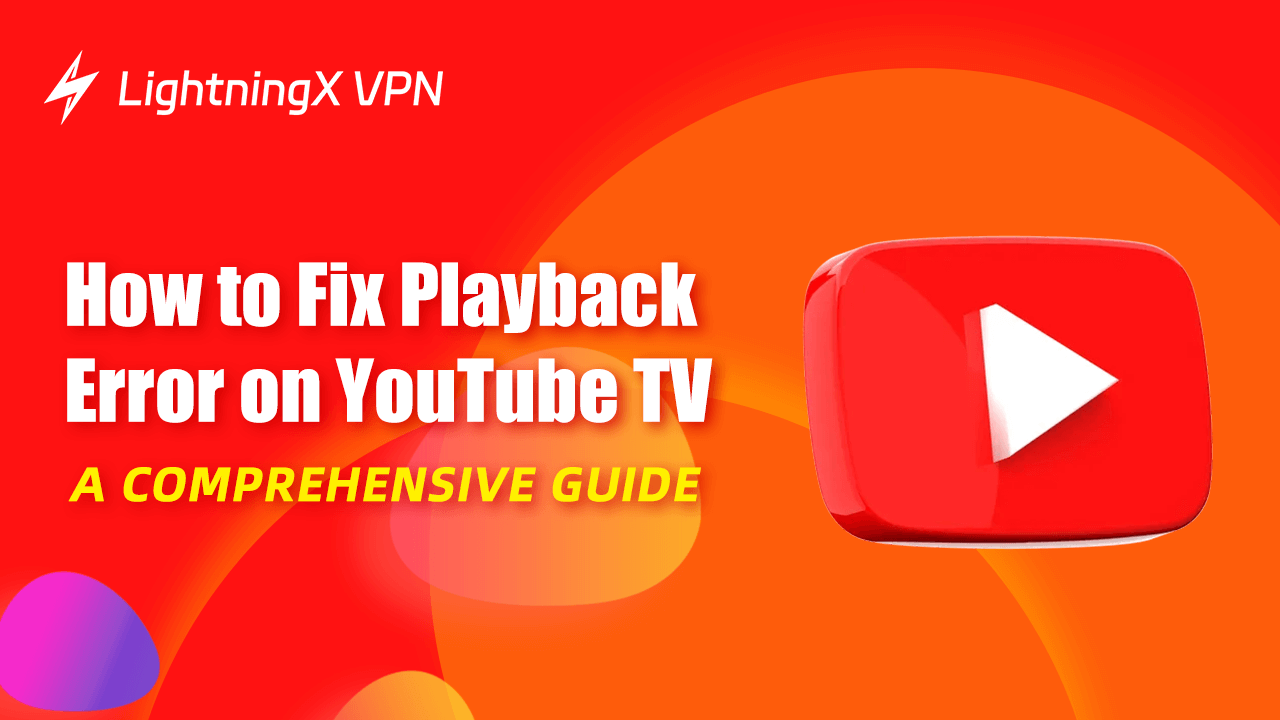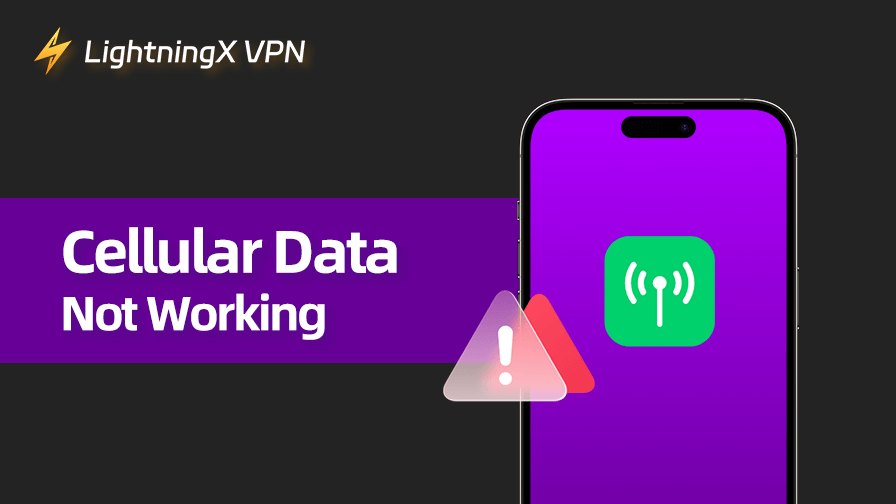집에서 편안하게 TV 프로그램을 즐기고 싶다면, YouTube TV가 좋은 선택일 수 있습니다. 스포츠, 엔터테인먼트, 뉴스 등 다양한 분야의 실시간 채널을 시청할 수 있습니다. 그러나 재생 문제를 경험해 보신 적이 있나요? 이 비디오에 라이선싱 오류가 있다고 할 수도 있습니다.
장치 문제나 연결 문제와 관련이 있든, 매우 귀찮을 수 있습니다. 여기에서는 YouTube TV의 재생 오류를 해결하고 이 문제의 가능한 원인을 제시해 드리겠습니다.
YouTube TV의 재생 오류의 일반적인 원인
오래된 앱: 재생 문제를 일으키는 일반적인 이유입니다. 일반적으로 애플리케이션은 결함이나 버그를 수정하기 위해 최신 업데이트를 정기적으로 출시합니다. 업데이트를 다운로드하지 않으면 이러한 문제가 계속 발생할 수 있습니다.
호환성 문제: 때로는 장치가 YouTube TV의 최신 버전과 호환되지 않을 수 있습니다. 이는 재생 오류를 포함한 여러 가지 문제를 일으킬 수 있습니다.
불안정한 연결: 재생 오류의 또 다른 가능한 설명입니다. 인터넷 연결이 불안정하면 스트리밍 중 버퍼링이 발생하거나 다운로드 속도가 느려질 수 있습니다.
팁:
YouTube TV 콘텐츠를 안정적으로 즐기고 싶다면, LightningX VPN을 적극 추천합니다. 빠르고 부드러운 시청 경험을 제공하도록 설계되었습니다. 속도 제한 없이 버퍼링이나 지연을 더 이상 경험하지 않을 것입니다.
YouTube TV의 재생 오류가 이 나라에서 이용할 수 없다고 하면, LightningX VPN을 사용하여 임의의 지역을 선택할 수 있습니다. 50개 이상의 국가에서 2000개 이상의 서버 중에서 선택할 수 있습니다. 또한 실제 위치를 보호하기 위해 가상 IP 주소를 생성할 수도 있습니다. LightningX VPN을 다운로드하여 무료 평가판을 받아보세요.
YouTube TV 재생 오류 해결 방법
인터넷 연결 확인
단순히 온라인 쇼핑이나 이메일 전송과 같은 다른 온라인 활동과 비교했을 때, 부드러운 스트리밍 비디오는 더 높은 인터넷 속도를 요구합니다. YouTube TV의 기본 표준을 충족하는지 확인하기 위해 먼저 인터넷 속도를 테스트할 수 있습니다. 이미 네트워크에 연결되어 있는지 확인하고, Google에서 속도 테스트를 직접 검색하거나 모바일 기기에 앱을 다운로드할 수 있습니다.
테스트 결과에 만족하지 못하면 요금제 업그레이드를 고려해야 할 수도 있습니다. 무선 네트워크 사용자의 경우, 이더넷은 인터넷 연결에 좋은 옵션이 될 수도 있습니다.
네트워크 또는 YouTube TV 애플리케이션 재시작
다시 부팅은 간단한 문제를 해결하는 쉬운 방법입니다. YouTube TV에서 재생 오류가 인터넷 연결이 떨어진 것으로 의심될 경우, WiFi 네트워크를 다시 시작해 보세요. 라우터를 뽑고 30초 기다린 후 다시 꽂아보세요. 반면에 애플리케이션을 새로고침하는 것도 효과적인 문제 해결 방법입니다. 애플리케이션을 닫고 다시 열어보세요. 계정에 로그인하고 임의로 무언가를 선택하여 정상적으로 재생되는지 확인해보세요.
일시적으로 브라우저 확장 프로그램 비활성화
편의나 사용자 정의를 위해 브라우저는 다양한 확장 프로그램을 설치할 수 있도록 허용합니다. 그러나 때로는 웹 페이지 로딩을 방해하거나 충돌을 일으킬 수 있습니다. 이 확장 프로그램이 재생 오류와 연관이 있는지 확인하기 위해 일시적으로 이러한 확장 프로그램을 비활성화할 수 있습니다.
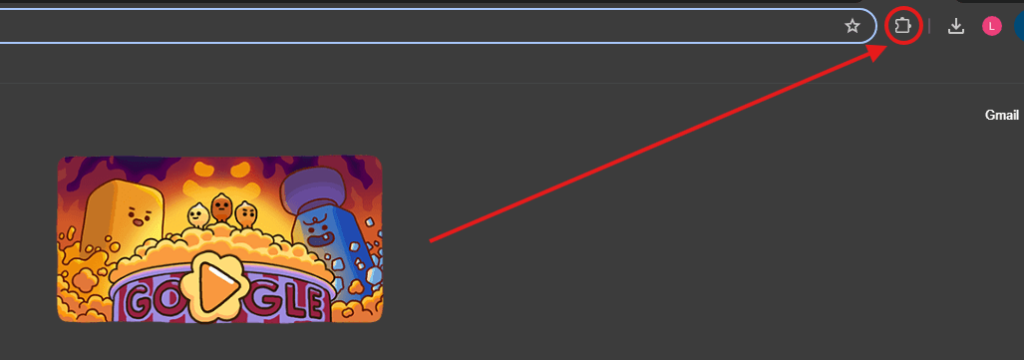
연결된 장치 확인
YouTube TV 계정에 동시에 세 기기에 로그인할 수 있습니다. 거의 사용하지 않는 장치에 로그인한 채 제거를 잊어버리면, 다른 장치에서 비디오를 시청할 때 재생 오류가 발생할 수 있습니다. 계정을 관리하기 위해 장치에 로그인했는지 확인하세요.
애플리케이션을 통해:
- 프로필을 클릭하고 “설정”으로 이동합니다.
- 그런 다음 “장치 관리”를 누릅니다. 이제 YouTube TV 계정에 연결된 모든 장치를 볼 수 있습니다.
- 삭제하려는 장치를 선택하고 “로그아웃”을 클릭하세요. 장치가 성공적으로 제거되었습니다.
Google 계정을 통해
YouTube TV 가입에 Google 계정을 사용하는 경우, 운영도 쉽습니다. https://myaccount.google.com/permissions에 방문하여 Google 계정과 연관된 모든 제3자 애플리케이션을 볼 수 있습니다. YouTube TV를 찾아 “액세스 제거” 버튼을 클릭하세요. 이제 사용되지 않는 장치를 제거했습니다.
캐시 및 쿠키 지우기
너무 많은 캐시와 쿠키는 YouTube TV에서 느린 로딩이나 재생 오류를 일으킬 수 있습니다. 브라우저, 모바일 기기 또는 스마트 TV에서 지울 수 있습니다. Chrome을 예로 들어 설명하겠습니다. Chrome의 오른쪽 상단을 보고 세 점 아이콘을 클릭하세요. “탐색 데이터 삭제”를 누르면 탐색 기록, 쿠키, 캐시된 이미지 및 파일을 포함한 모든 데이터를 볼 수 있습니다. 삭제할 데이터를 선택하고 “데이터 삭제”를 탭하세요.
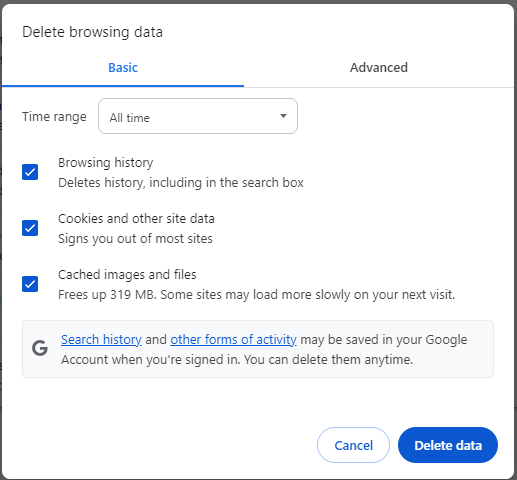
위치 변경
YouTube TV는 현재 미국에서만 이용 가능합니다. 가입 시 자택 우편 번호를 입력해야 합니다. 올바르게 위치를 추적할 수 없다면, YouTube TV의 콘텐츠에 액세스할 수 없을 수 있습니다. 위치를 쉽게 조정하려면 LightningX VPN을 사용할 수 있습니다. 미국 서버를 선택하여 클릭 한 번으로 계속하여 비디오를 즐길 수 있습니다.
애플리케이션 또는 브라우저 업데이트
YouTube TV 애플리케이션을 사용 중이라면 Google Play 또는 Apple Store에서 최신 버전을 확인하십시오. 또한 브라우저 및 스마트 TV의 업데이트에도 주의를 기울일 수 있습니다. 이는 기술적 또는 성능 문제를 해결하는 데 도움이 될 수 있습니다.
결론
Apple TV, Roku TV 또는 Samsung TV를 사용하여 YouTube TV 콘텐츠에 액세스하더라도 YouTube TV에서 재생 오류를 만날 수 있습니다. 이 블로그에서는 다양한 문제 해결 방법을 소개합니다. 이를 통해 문제를 해결하고 YouTube TV의 프로그램을 계속해서 즐길 수 있기를 희망합니다.